Ações com Orçamentos
Brenno
Última atualização há 2 anos
PASSO 1 - Acesso
Clique em Orçamento no Menu Superior > Orçamentos
Após incluir os itens e passar pelo resumo do orçamento, você será redirecionado ao perfil do estudante.
PASSO 2 - Ações individuais com Orçamentos Criados
Aqui você terá algumas possibilidades de ação com os orçamentos, sendo algumas individuais e outras ações em massa.
Individualmente você tem várias possibilidades:
- Ver orçamento;
- Editar orçamento (alterando as informações);
- Editar Plano de Pagamento;
- Editar Data de Vencimento;
- Duplicar orçamento (cria uma cópia deste orçamento para o estudante desejado);
- Alterar o status do orçamento entre Aceito, Vendido e Negado;
- Deletar o Orçamento.
PASSO 3 - Ações em Massa
Ao lado do botão com uma engrenagem há um checkbox em todos os orçamentos. Você pode utilizá-la para selecionar um ou mais orçamentos e realizar ações em massa.
As ações disponíveis são:
- Editar Data de Vencimento;
- Atualizar Moeda;
- Alterar o Status do Orçamento;
- Excluir.
PASSO 4 - Criação de Links
Cada orçamento criado possui um link associado a ele que pode ser visto rolando a página para baixo. Porém, você também pode criar um link incluindo 2 ou mais orçamentos. Para isso, basta selecionar os orçamentos desejados nas checkboxes que você usou para Ações em Massa, ou então simplesmente clique em Novo Link e selecione os orçamentos desejados.
Com o Link criado é possível copiar e enviá-lo através de alguma rede e utilizar as ferramentas do sistema para visualizá-lo, ver dados sobre abertura, enviar este link por email, ou excluí-lo.
Caso ainda tenha ficado com alguma dúvida, entre em contato pelo suporte ou Whatsapp